1、打开照片先分析下照片,因为是深秋拍的照片,所以绿草地已经变成了荒草地,因此,我们要调色的基本原理就是把黄色变成绿色

2、我们用PS集成的Camera Raw滤镜来进行调色,选择顶部菜单【滤镜】,在下拉列表中点击【Camera Raw】.

3、点击后,PS会自动启动【Camera Raw】滤镜窗口
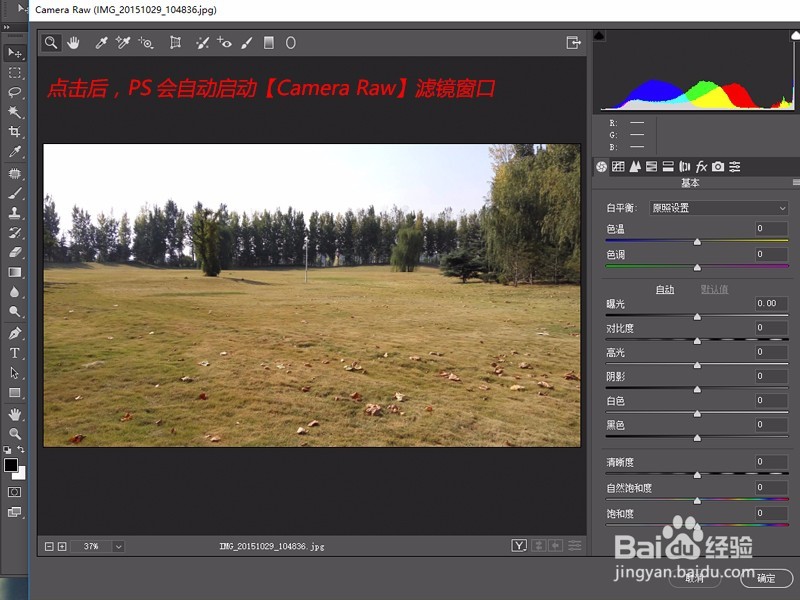
4、先调整照片的颜色,点击右侧的【HSL/灰度】图标,在下面【色相】中,分别调整 【橙色+100】、【黄色+100】、【绿色-100】,调整完后,照片的绿草地已经变成了绿色,但还是不够准确

5、然后在【饱和度】中调整【黄色+53】,现在的颜色就接近草地的颜色了,但照片整体偏暗

6、再调整【明亮度】中的【黄色+14】,让草地里的黄色部分更亮一些
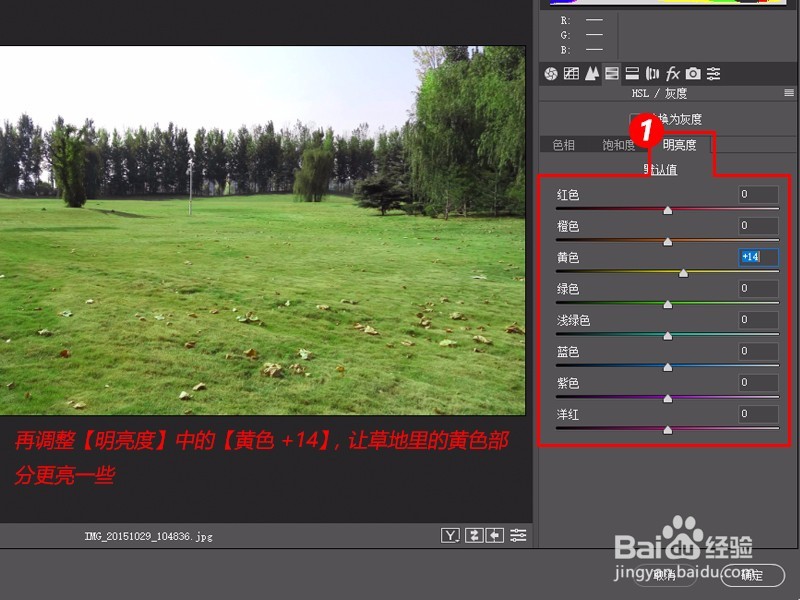
7、选择【效果】,在下面的【去除薄雾】中,把数量添加到【+26】,使画面整体更清晰

8、选择【细节】,把【锐化】的数量和半径调整一下,使画面清晰度有了大的提升
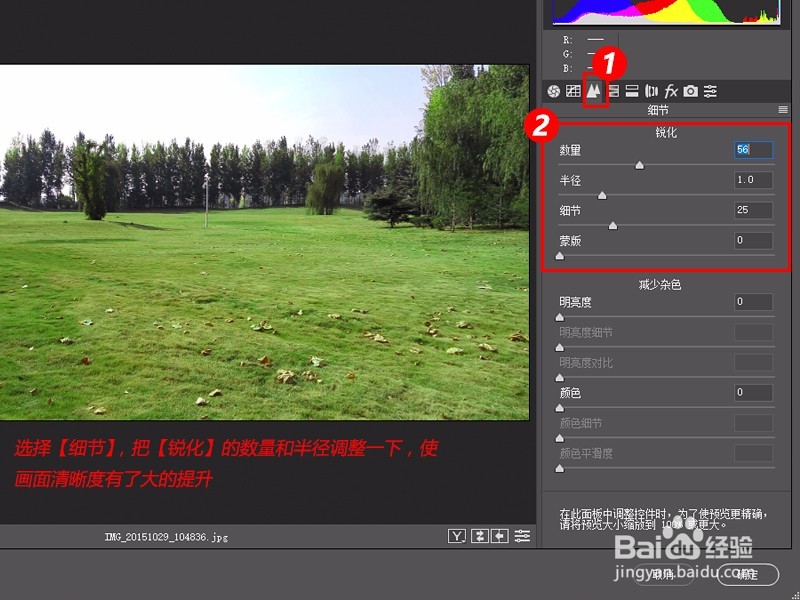
9、再点击【基本】,在下面调整【对比度】和【清晰度】的数值,使草地有了比较好的层次感,但导致整个照片的一些暗部太暗了

10、调整【阴影】和【黑色】,把照片暗部的地方调整到合适的亮度,现在绿草地的美感就有啦~点击右下角的【确定】,完成RAW的调整
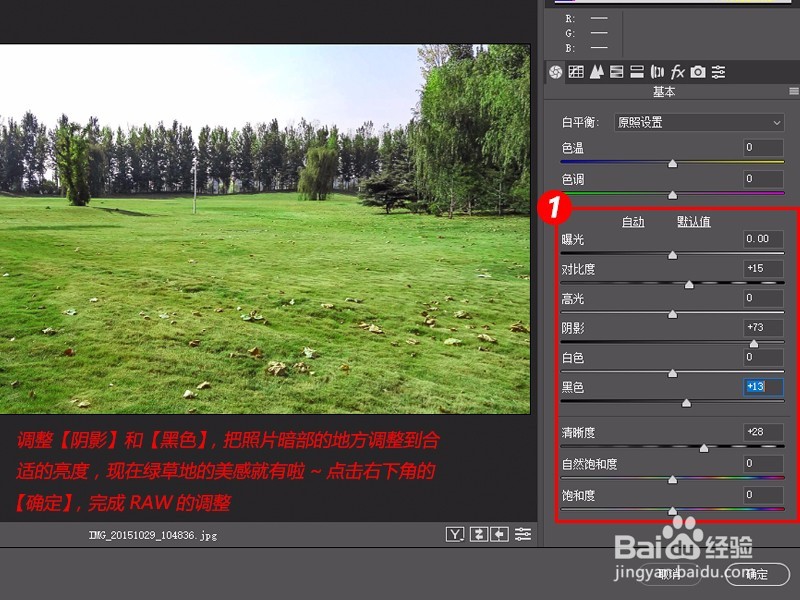
11、最后,我们点击左上角的【文件】,找到【存储为】,保存为JPEG格式,就可以啦~

12、我们再看一下最后的完成图~有没有很漂亮?
